Snel AutoTekst (snelle onderdelen) importeren en exporteren in Outlook
Kutools voor Outlook
Als u AutoTekst (snelle onderdelen) wilt importeren en exporteren in Microsoft Outlook, moet u normaal gesproken een sjabloonmap van Outlook openen en handmatig een specifieke sjabloon kopiëren en plakken. Met het hulpprogramma AutoTekst Paneel van Kutools voor Outlook kunt u eenvoudig alle snelle onderdelen in Microsoft Outlook importeren en exporteren met slechts enkele klikken.
Snel AutoTekst (snelle onderdelen) importeren in Outlook
Snel AutoTekst (snelle onderdelen) exporteren uit Outlook
Klik op Kutools > Paneel in het berichtenvenster. Zie schermafbeelding:
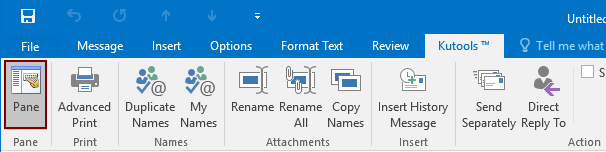
Er verschijnt een AutoTekst-paneel aan de rechterkant zodra u op de knop Paneel in de werkbalk in een berichtenvenster klikt. Zie schermafbeelding:

Snel AutoTekst (snelle onderdelen) importeren in Outlook
Kutools voor Outlook: met meer dan 100 handige Outlook-add-ins, gratis te proberen zonder beperkingen gedurende 30 dagen. Nu downloaden.
1. Klik op de![]() bovenaan in het AutoTekst-paneel. Zie schermafbeelding:
bovenaan in het AutoTekst-paneel. Zie schermafbeelding:

2. Vervolgens verschijnt er een dialoogvenster om u eraan te herinneren of u door wilt gaan met importeren en bestaande AutoTeksten wilt overschrijven, klik op Ja of Nee zoals u nodig hebt. Zie schermafbeelding:

3. In het pop-upvenster AutoTekst importeren dialoogvenster, klik op ![]() om het Openen dialoogvenster te activeren, zoek en selecteer het bestand NormaalEmail.xml dat u wilt importeren in uw Microsoft Outlook, en klik vervolgens op de knop Openen > OK knop.
om het Openen dialoogvenster te activeren, zoek en selecteer het bestand NormaalEmail.xml dat u wilt importeren in uw Microsoft Outlook, en klik vervolgens op de knop Openen > OK knop.

4. Vervolgens verschijnt er een paneeldialoogvenster dat het totale aantal geïmporteerde categorieën en geïmporteerde snelle onderdelen toont.
Snel AutoTekst (snelle onderdelen) exporteren uit Outlook
1. Klik op de![]() bovenaan in het AutoTekst-paneel, en selecteer Exporteren uit de vervolgkeuzelijst. Zie schermafbeelding:
bovenaan in het AutoTekst-paneel, en selecteer Exporteren uit de vervolgkeuzelijst. Zie schermafbeelding:

2. In het pop-up Export AutoTekst-dialoogvenster, klik op de Blader-knop om het Opslaan Als-dialoogvenster te activeren, open een doelmap waarin u het geëxporteerde bestand wilt opslaan, en klik op de Opslaan-knop.

3. Er verschijnt een dialoogvenster om u eraan te herinneren dat de AutoTekst succesvol is geëxporteerd, klik op OK om terug te keren naar de e-mail.

Beste Office-productiviteitstools
Breaking News: Kutools for Outlook lanceert een gratis versie!
Ervaar de geheel nieuwe Kutools for Outlook met meer dan100 fantastische functies! Klik om nu te downloaden!
📧 E-mailautomatisering: Automatisch antwoorden (Beschikbaar voor POP en IMAP) / Schema E-mail verzenden / Automatisch CC/BCC per Regel bij Verzenden / Automatisch doorsturen (Geavanceerde regels) / Begroeting automatisch toevoegen / Meerdere ontvangers automatisch opsplitsen naar individuele E-mail...
📨 E-mailbeheer: E-mail terughalen / Scam-e-mails blokkeren op onderwerp en anderen / Duplicaat verwijderen / Geavanceerd Zoeken / Organiseer mappen...
📁 Bijlagen Pro: Batch opslaan / Batch loskoppelen / Batch comprimeren / Automatisch opslaan / Automatisch loskoppelen / Automatisch comprimeren...
🌟 Interface-magie: 😊Meer mooie en gave emoji's / Herinneren wanneer belangrijke e-mails binnenkomen / Outlook minimaliseren in plaats van afsluiten...
👍 Wonders met één klik: Antwoord Allen met Bijlagen / Anti-phishing e-mails / 🕘Tijdzone van de afzender weergeven...
👩🏼🤝👩🏻 Contacten & Agenda: Batch toevoegen van contacten vanuit geselecteerde E-mails / Contactgroep opsplitsen naar individuele groepen / Verjaardagsherinnering verwijderen...
Gebruik Kutools in je voorkeurt taal – ondersteunt Engels, Spaans, Duits, Frans, Chinees en meer dan40 andere talen!


🚀 Eén klik downloaden — Ontvang alle Office-invoegtoepassingen
Sterk aanbevolen: Kutools for Office (5-in-1)
Met één klik download je vijf installatiepakketten tegelijk — Kutools voor Excel, Outlook, Word, PowerPoint en Office Tab Pro. Klik om nu te downloaden!
- ✅ Eén-klik gemak: Download alle vijf de installaties in één actie.
- 🚀 Klaar voor elke Office-taak: Installeer de invoegtoepassingen die je nodig hebt, wanneer je ze nodig hebt.
- 🧰 Inclusief: Kutools voor Excel / Kutools for Outlook / Kutools voor Word / Office Tab Pro / Kutools voor PowerPoint